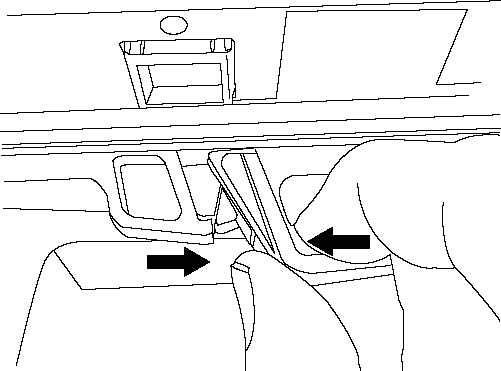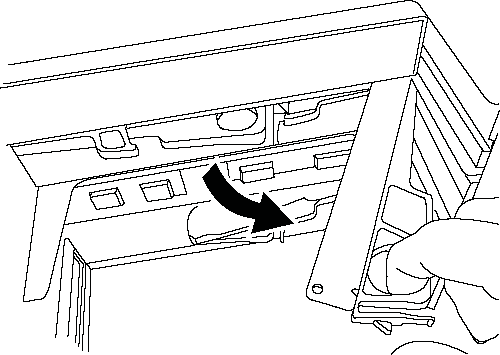您的系统配置决定了在 IOM12 模块发生故障时可执行无中断 IOM12 模块热插拔还是中断性 IOM12 模块更换。当 IOM12 模块发生故障时,系统会将一条警告消息记录到系统控制台,指示哪个 IOM12 模块发生了故障。此外,操作员显示面板上的“注意”LED(琥珀色)和发生故障的 IOM12 模块上的“注意”LED(琥珀色)将点亮。
开始之前
系统中包括另一 IOM12 模块在内的所有其他组件必须正常运行。
关于本任务
- 对于多路径(多路径 HA 或多路径)和四路径(四路径 HA 或四路径)配置,可热插拔 IOM12 模块(无中断地在已接通电源并提供数据(I/O 正在进行中)的系统中更换 IOM12 模块)。
- 在添加新的磁盘架、磁盘架 FRU 组件或 SAS 线缆之前,最佳实践是在系统上安装最新版本的磁盘架(IOM)固件和硬盘固件。
可以在 Lenovo 支持网站上找到固件的最新版本。
Lenovo 数据中心支持
- 无最新固件版本的新 IOM12 模块上的磁盘架(IOM)固件将(无中断地)自动更新。
IOM 固件检查每十分钟进行一次。IOM 固件更新最多需要花费 30 分钟。
如有必要,可打开磁盘架的位置(蓝色)LED,以帮助通过物理方式找到受影响的磁盘架:storage shelf location-led modify -node node_name -shelf-name shelf_name -led-status on
一个磁盘架有三个位置(蓝色)LED:一个在操作员显示面板上,另外两个分别在一个 IOM12 模块上。位置 LED 将亮起 30 分钟。可以通过输入同一命令(但使用 off 选项)来使这些指示灯熄灭。
- 如有必要,可参阅“监控磁盘架 LED”部分以了解有关操作员显示面板和 FRU 组件上的磁盘架 LED 的含义和位置的信息。
对于 DM600S,该任务的视频可在以下位置获得:
- 正确地自行接地。
- 拆开新 IOM12 模块的包装,然后将其置于靠近磁盘架的水平表面上。
请妥善保存所有包装材料以便在退回故障 IOM12 模块时使用。
- 根据系统控制台警告消息和故障 IOM12 模块上点亮的“注意”LED(琥珀色),以物理方式识别故障的 IOM12 模块。
- 根据您的配置类型执行以下任一操作:
| 如果有…… | 则... |
|---|
| 多路径 HA、多路径、四路径 HA 或四路径配置 | 请转至下一步。 |
- 从要卸下的 IOM12 模块拔下布线线缆。
请记下每根线缆连接至的 IOM12 模块端口。
- 按下 IOM12 模块凸轮手柄上的橙色滑锁直至松开,然后完全打开凸轮手柄让 IOM12 模块与中面板脱离。
- 使用凸轮手柄将 IOM12 模块滑出磁盘架。
如果您有 DM240S 或 DM120S 磁盘架,在卸下电源模块时,将会有一个塑料叶片摆动就位以挡住空插槽,以保持空气流通和散热。
操作 IOM12 模块时,请始终使用双手以支撑模块重量。
- 卸下 IOM12 模块后,请等待至少 70 秒再安装新 IOM12 模块。
等待至少 70 秒钟能让驱动程序正确地注册存储架标识。
- 在新 IOM12 模块的凸轮手柄处于打开位置的情况下,使用双手支撑新 IOM12 模块的边缘并使其与磁盘架中的开口对齐,然后用力推动新 IOM12 模块直至与中面板接触为止。
将 IOM12 模块滑入磁盘架时请勿过分用力,否则,可能会损坏接口。
- 合上凸轮手柄以使滑锁卡入锁定位置,且 IOM12 模块完全就位。
- 重新连接线缆。
SAS 线缆接口是键控的;当正确地定位到 IOM 端口时,此接口将卡入到位,并且 IOM 端口 LNK LED 灯呈绿色亮起。请保持拉片(位于接口的下侧)向下,并将 SAS 线缆接口插入 IOM 端口。
- 根据您的配置类型执行以下任一操作:
| 如果有…… | 则... |
|---|
| 多路径 HA、多路径、四路径 HA 或四路径配置 | 请转至下一步。 |
- 确认已建立 IOM12 模块端口链路。
对于已布线的每个模块端口,当四个 SAS 通道中一个或多个已建立链路(与适配器或另一个磁盘架)时,LNK LED(绿色)将点亮。
- 如果要求您退回故障部件,请按照所有包装指示信息进行操作,并使用提供的所有包装材料。